Dieser wikiHow zeigt Ihnen, wie Sie eine E-Mail-Nachricht aus der Gmail-App auf Ihrem Android-Telefon oder -Tablet drucken.
Schritte
-
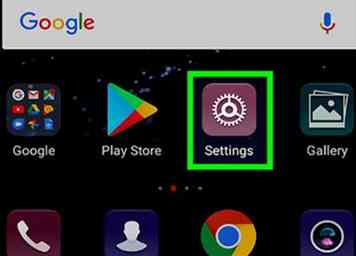 1 Verbinden Sie Ihr Android mit dem Drucker. Wenn Sie Ihrem Android-Gerät noch keinen Drucker hinzugefügt haben, finden Sie weitere Informationen unter Drucken von einem Android-Telefon oder -Tablet aus.
1 Verbinden Sie Ihr Android mit dem Drucker. Wenn Sie Ihrem Android-Gerät noch keinen Drucker hinzugefügt haben, finden Sie weitere Informationen unter Drucken von einem Android-Telefon oder -Tablet aus. -
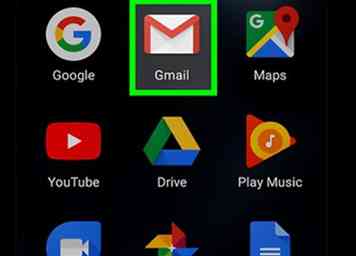 2 Öffne Gmail auf deinem Android. Das rot-weiße Briefumschlagsymbol befindet sich normalerweise auf dem Startbildschirm.
2 Öffne Gmail auf deinem Android. Das rot-weiße Briefumschlagsymbol befindet sich normalerweise auf dem Startbildschirm. -
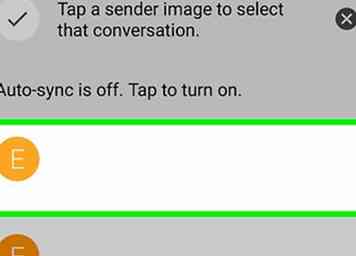 3 Tippen Sie auf die E-Mail, die Sie drucken möchten.
3 Tippen Sie auf die E-Mail, die Sie drucken möchten. -
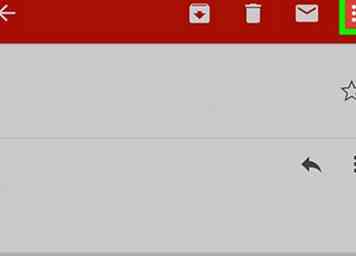 4 Zapfhahn ⁝. Es befindet sich in der oberen rechten Ecke der Nachricht.
4 Zapfhahn ⁝. Es befindet sich in der oberen rechten Ecke der Nachricht. -
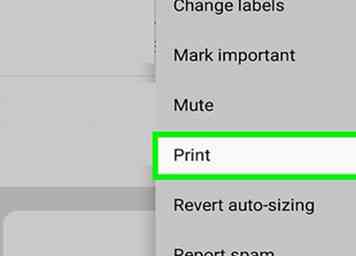 5 Zapfhahn Drucken.
5 Zapfhahn Drucken. -
 6 Wählen Sie Ihren Drucker aus. Wenn Ihr Drucker nicht oben auf dem Bildschirm angezeigt wird, müssen Sie ihn auswählen. Tippen Sie auf den aktuellen Drucker (oder Als PDF speichern, wenn Sie das sehen) und wählen Sie dann Ihren Drucker.
6 Wählen Sie Ihren Drucker aus. Wenn Ihr Drucker nicht oben auf dem Bildschirm angezeigt wird, müssen Sie ihn auswählen. Tippen Sie auf den aktuellen Drucker (oder Als PDF speichern, wenn Sie das sehen) und wählen Sie dann Ihren Drucker. -
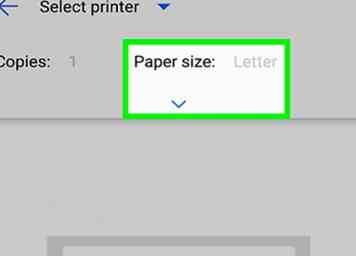 7 Zapfhahn
7 Zapfhahn  . Es ist unter der Option "Papiergröße" am oberen Rand des Bildschirms. Dies öffnet zusätzliche Druckoptionen.
. Es ist unter der Option "Papiergröße" am oberen Rand des Bildschirms. Dies öffnet zusätzliche Druckoptionen. -
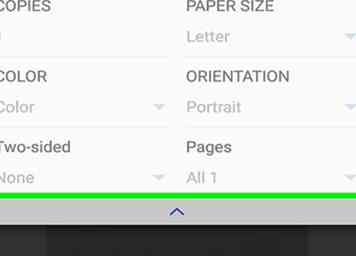 8 Legen Sie die gewünschten Druckoptionen fest. Sie können das Papierformat, die Ausrichtung, die zu druckenden Seiten und den Farb- oder Schwarzweißdruck auswählen.
8 Legen Sie die gewünschten Druckoptionen fest. Sie können das Papierformat, die Ausrichtung, die zu druckenden Seiten und den Farb- oder Schwarzweißdruck auswählen. -
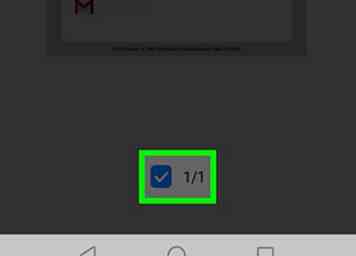 9 Tippen Sie auf das Druckersymbol. Die E-Mail wird an Ihren Drucker gesendet.
9 Tippen Sie auf das Druckersymbol. Die E-Mail wird an Ihren Drucker gesendet.
Facebook
Twitter
Google+
 Minotauromaquia
Minotauromaquia
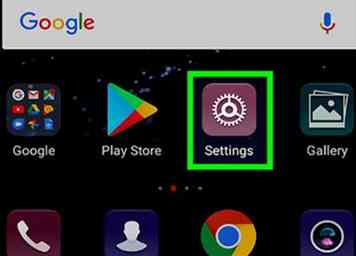 1 Verbinden Sie Ihr Android mit dem Drucker. Wenn Sie Ihrem Android-Gerät noch keinen Drucker hinzugefügt haben, finden Sie weitere Informationen unter Drucken von einem Android-Telefon oder -Tablet aus.
1 Verbinden Sie Ihr Android mit dem Drucker. Wenn Sie Ihrem Android-Gerät noch keinen Drucker hinzugefügt haben, finden Sie weitere Informationen unter Drucken von einem Android-Telefon oder -Tablet aus. 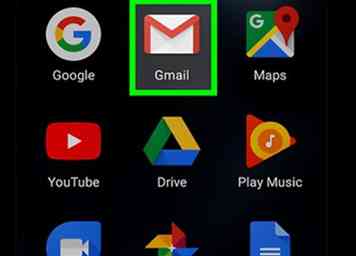 2 Öffne Gmail auf deinem Android. Das rot-weiße Briefumschlagsymbol befindet sich normalerweise auf dem Startbildschirm.
2 Öffne Gmail auf deinem Android. Das rot-weiße Briefumschlagsymbol befindet sich normalerweise auf dem Startbildschirm. 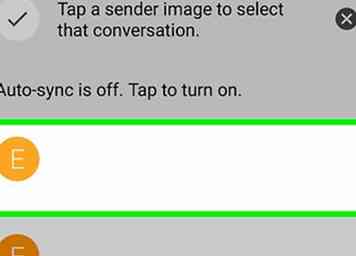 3 Tippen Sie auf die E-Mail, die Sie drucken möchten.
3 Tippen Sie auf die E-Mail, die Sie drucken möchten. 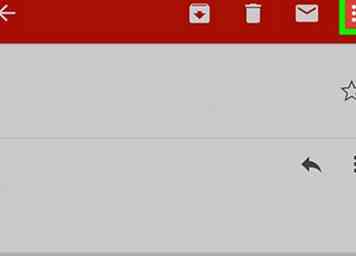 4 Zapfhahn
4 Zapfhahn 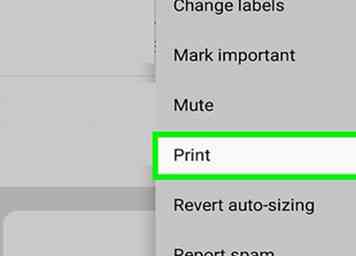 5 Zapfhahn
5 Zapfhahn  6 Wählen Sie Ihren Drucker aus. Wenn Ihr Drucker nicht oben auf dem Bildschirm angezeigt wird, müssen Sie ihn auswählen. Tippen Sie auf den aktuellen Drucker (oder Als PDF speichern, wenn Sie das sehen) und wählen Sie dann Ihren Drucker.
6 Wählen Sie Ihren Drucker aus. Wenn Ihr Drucker nicht oben auf dem Bildschirm angezeigt wird, müssen Sie ihn auswählen. Tippen Sie auf den aktuellen Drucker (oder Als PDF speichern, wenn Sie das sehen) und wählen Sie dann Ihren Drucker. 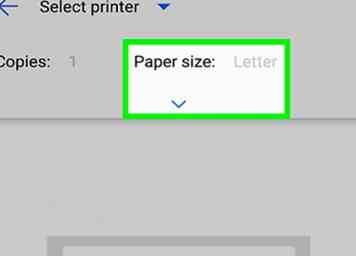 7 Zapfhahn
7 Zapfhahn  . Es ist unter der Option "Papiergröße" am oberen Rand des Bildschirms. Dies öffnet zusätzliche Druckoptionen.
. Es ist unter der Option "Papiergröße" am oberen Rand des Bildschirms. Dies öffnet zusätzliche Druckoptionen. 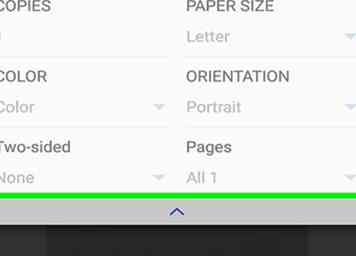 8 Legen Sie die gewünschten Druckoptionen fest. Sie können das Papierformat, die Ausrichtung, die zu druckenden Seiten und den Farb- oder Schwarzweißdruck auswählen.
8 Legen Sie die gewünschten Druckoptionen fest. Sie können das Papierformat, die Ausrichtung, die zu druckenden Seiten und den Farb- oder Schwarzweißdruck auswählen. 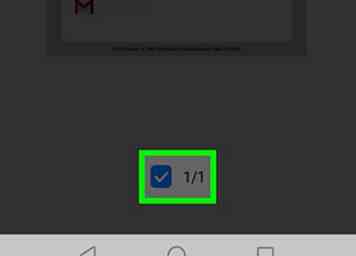 9 Tippen Sie auf das Druckersymbol. Die E-Mail wird an Ihren Drucker gesendet.
9 Tippen Sie auf das Druckersymbol. Die E-Mail wird an Ihren Drucker gesendet.